スマホを使って、bitbank(ビットバンク)から、Binance(バイナンス)へ仮想通貨を送金する方法を解説したいと思います。
もし、まだ口座開設していない場合は、以下から口座開設してみてください。
送金の手順
まずは、全体像を掴んでもらうために、大まかな流れを説明します。
- bitbank(ビットバンク)に日本円を入金する
- bitbank(ビットバンク)にて日本円でリップル(XRP)を購入する
- bitbank(ビットバンク)からリップル(XRP)をBinance(バイナンス)に送金する
購入するのはリップル(XRP)でないといけないわけではないですが、リップル(XRP)は送金にかかる手数料が安いので、今回はリップル(XRP)のケースで解説していきます。

ここから、詳細説明をしていきますが、PCをお持ちの方は、PCでこのサイトを開いて画面を見ながら、手元でスマホを使って登録作業をすると非常にスムーズです
bitbank(ビットバンク)に日本円を入金
まず、トップ画面から1メニューをクリックし、次に2入金を押します。
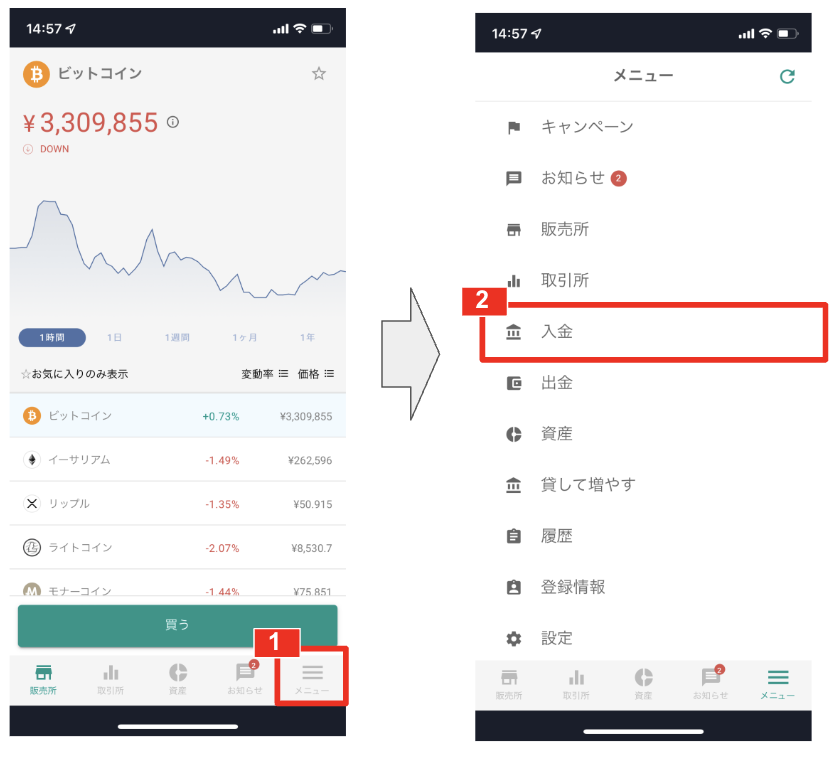
3日本円の入金を選択すると、4振込口座が表示されますので、この口座に日本円を入金しましょう。
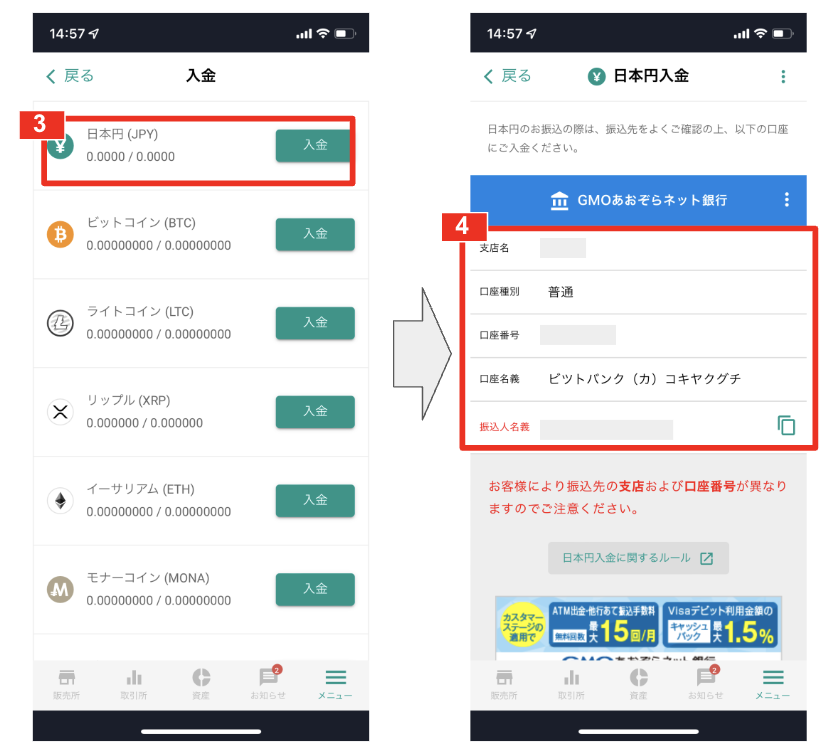
bitbank(ビットバンク)にて日本円でリップル(XRP)を購入
入金をしたら、次は日本円をリップル(XRP)に変換していきます。
アプリの5取引所タブをクリックして、6総資産に入金がされていることを確認します。
7XRP/JPYを選択して、画面が変わったら8注文をクリックします。
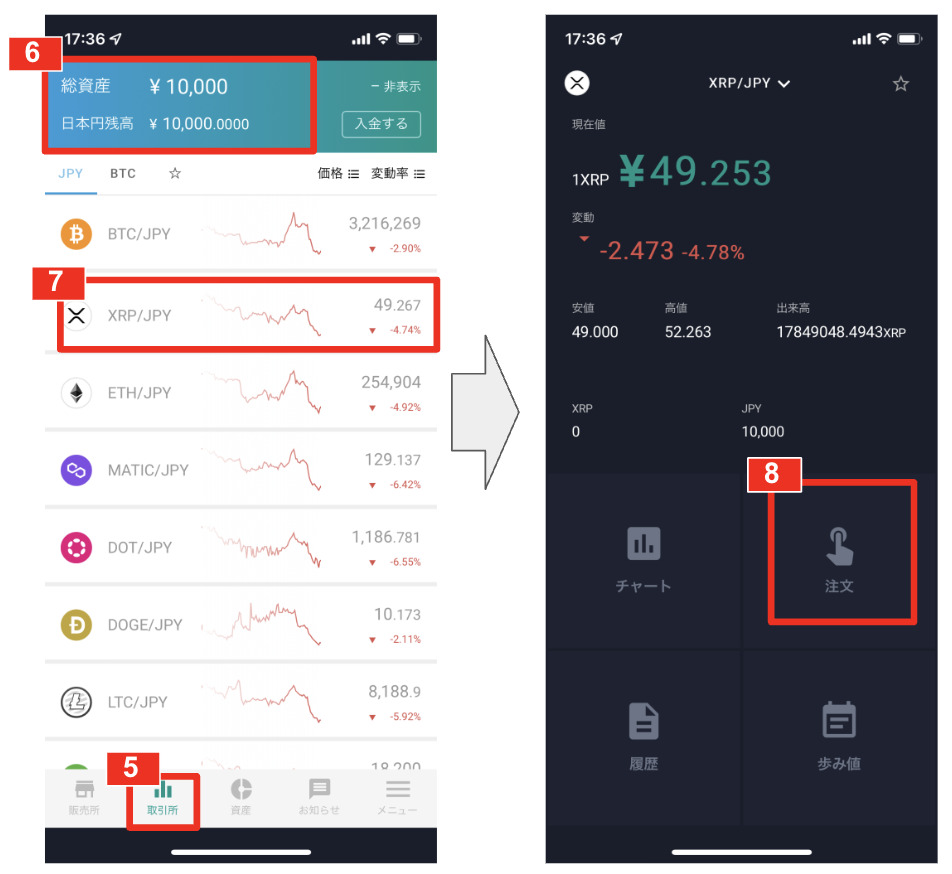
「買い」タブの下のプルダウンが、9指値になっているので10成行に変更します。
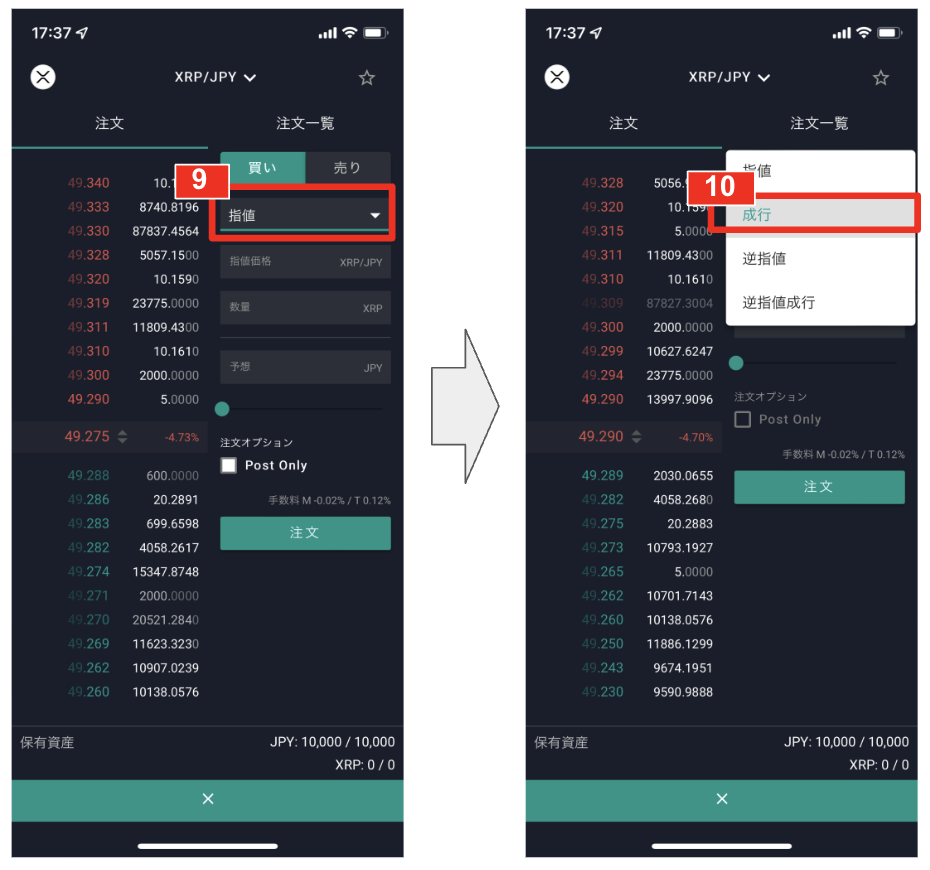
11何リップル(XRP)を換金したいかを、下に日本円での推定金額が表示されるので、それを目安に入力し、12注文ボタンを押します。13注文内容を確認し、実行をクリックします。
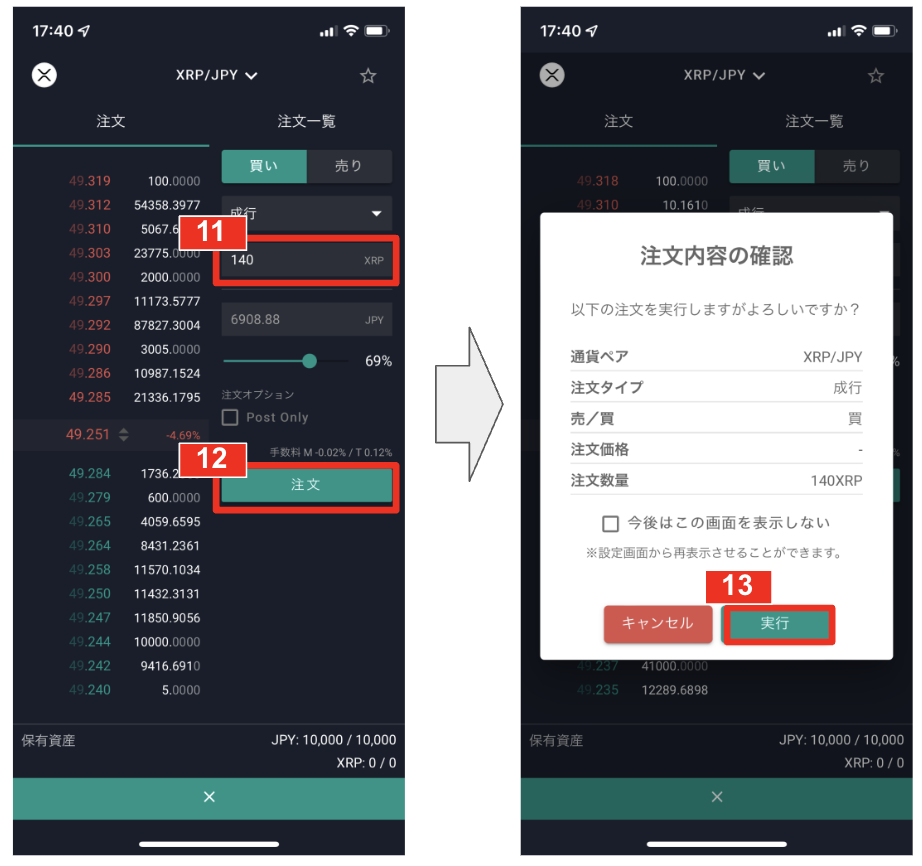
14注文の結果が表示され、約定したことを確認したら、15 16 をクリックします。
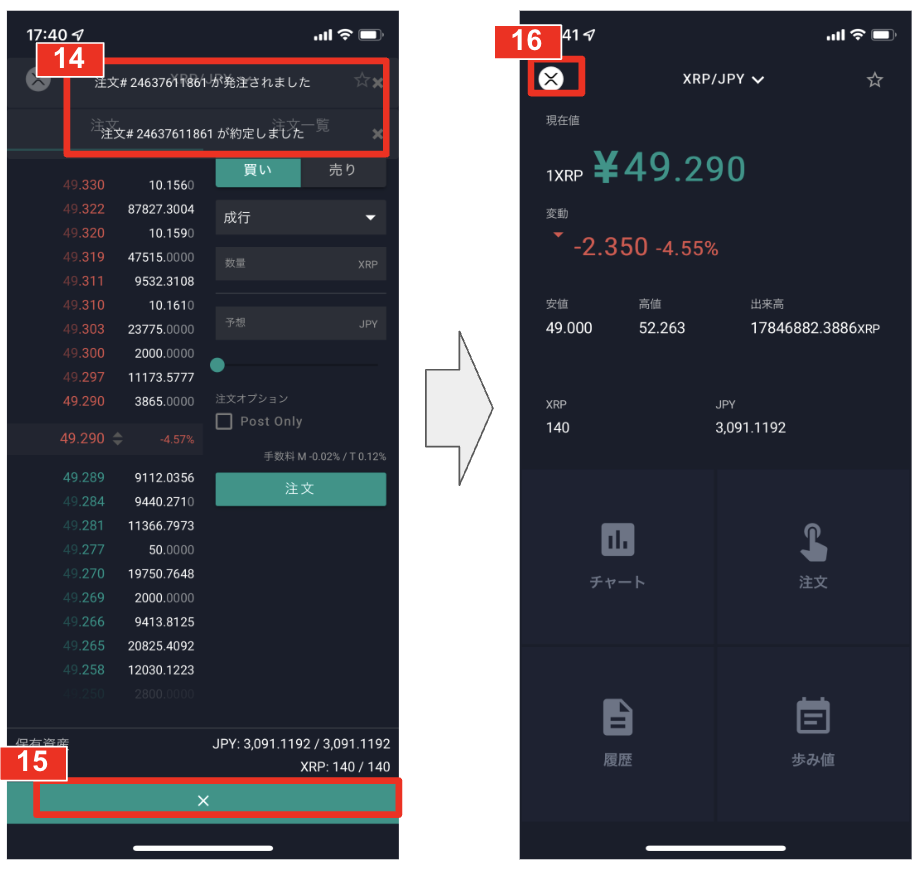
bitbank(ビットバンク)からリップル(XRP)をBinance(バイナンス)に送金
では、送金用のリップル(XRP)が用意できましたので、送金をしていきます。
17メニュー画面に遷移し、18出金をクリックし、19リップル(XRP)の出金ボタンを押します。
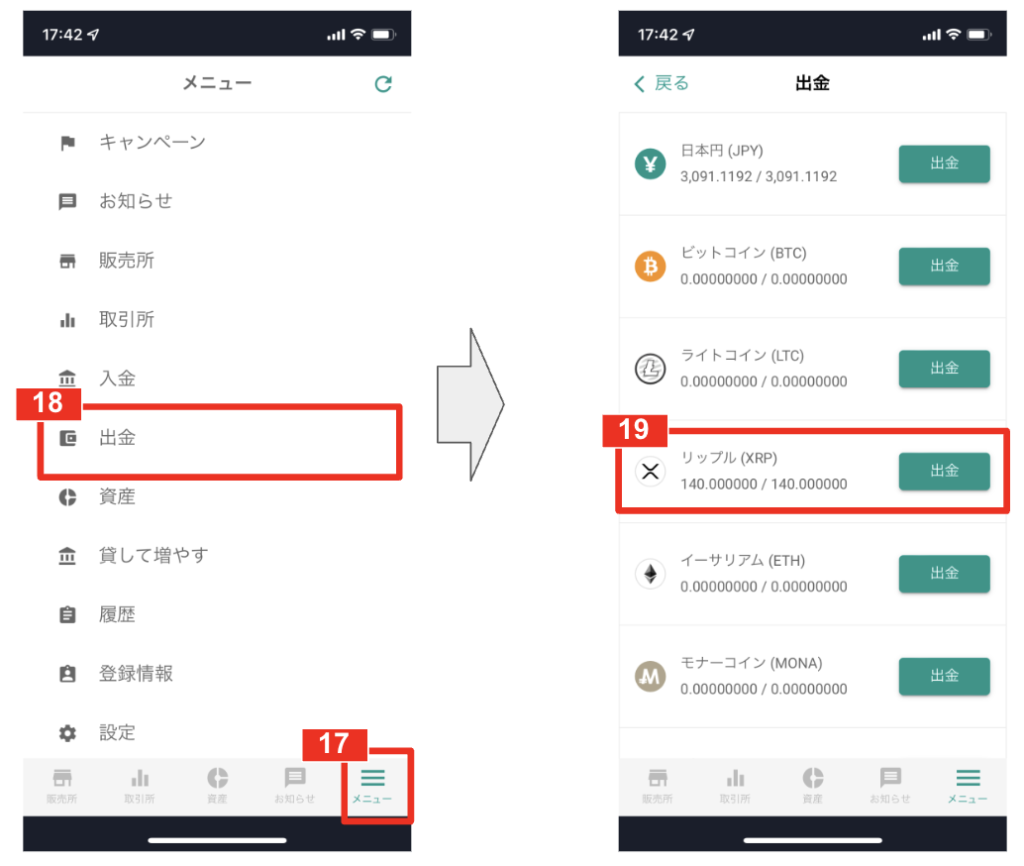
次に、20アドレス一覧を選択します。登録済みのアドレスがないため、ここから新規追加をするのですが、新規追加するための準備を先にしていきます。
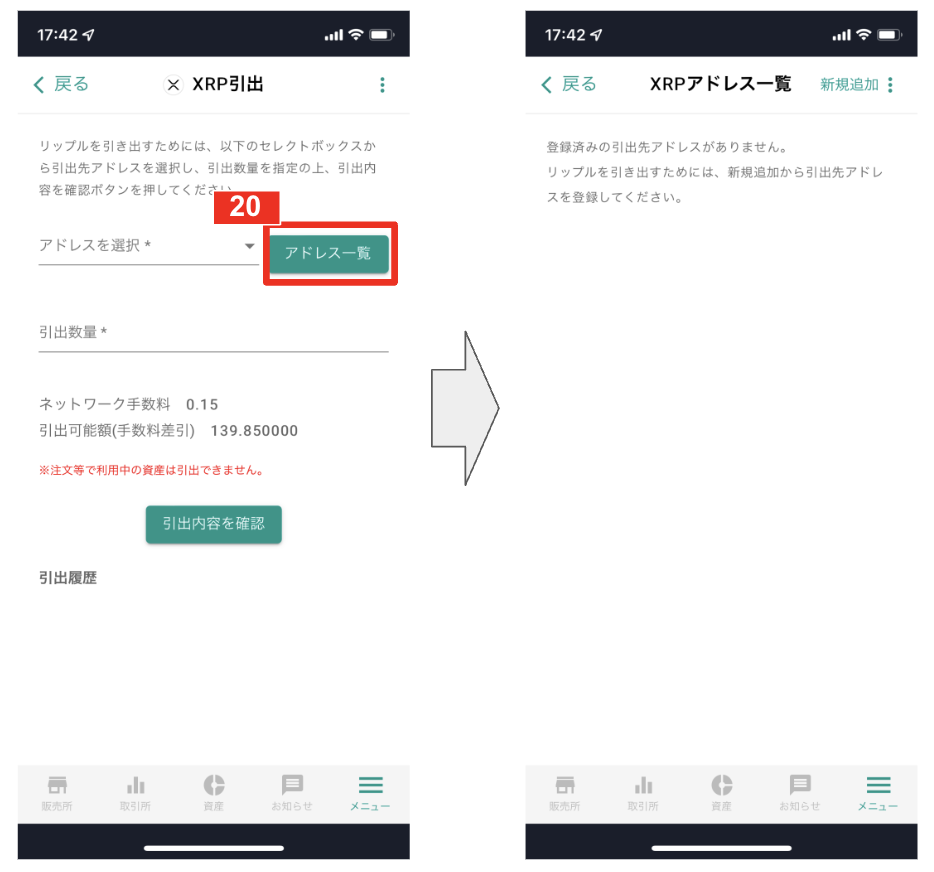
ここで、Binance(バイナンス)のアプリを立ち上げ、トップページから21入金をクリックします。
22検索欄に「XRP」と入力します。
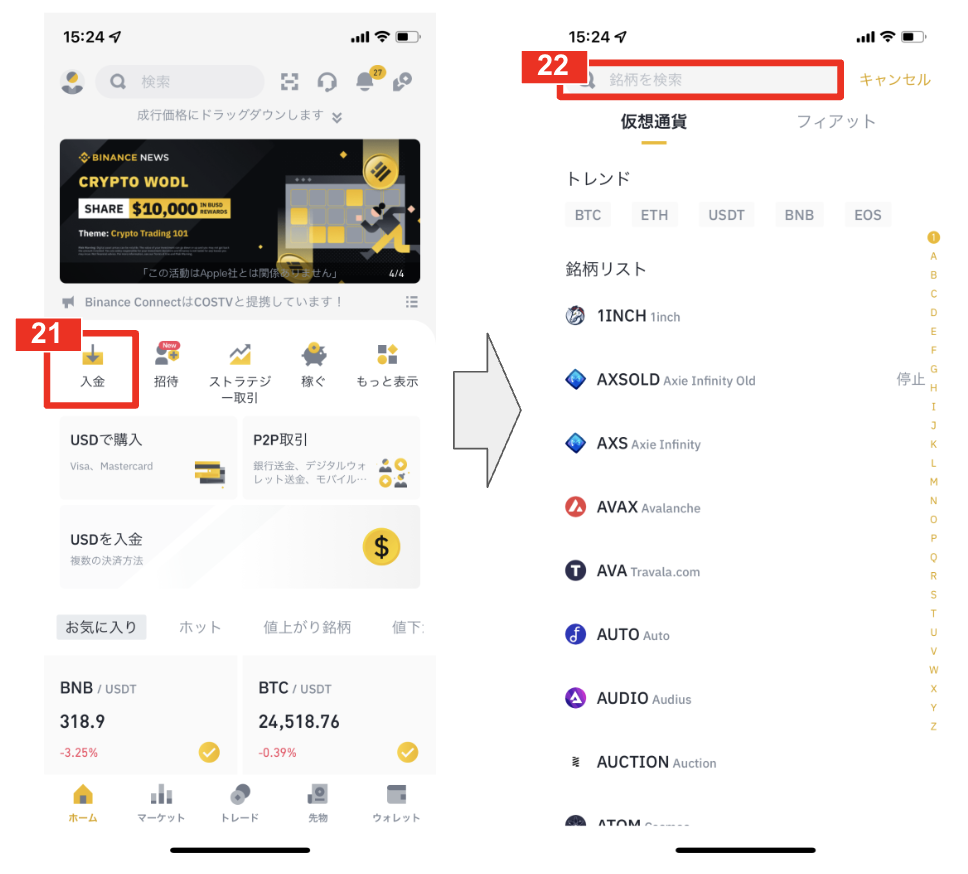
23XRP Rippleをクリックし、ネットワーク選択画面に移ります。24 Rippleを選択します。

タグとアドレスが両方必要なことを確認し、25はい。を選択します。
画面遷移後、26をクリックしアドレスをコピーします。
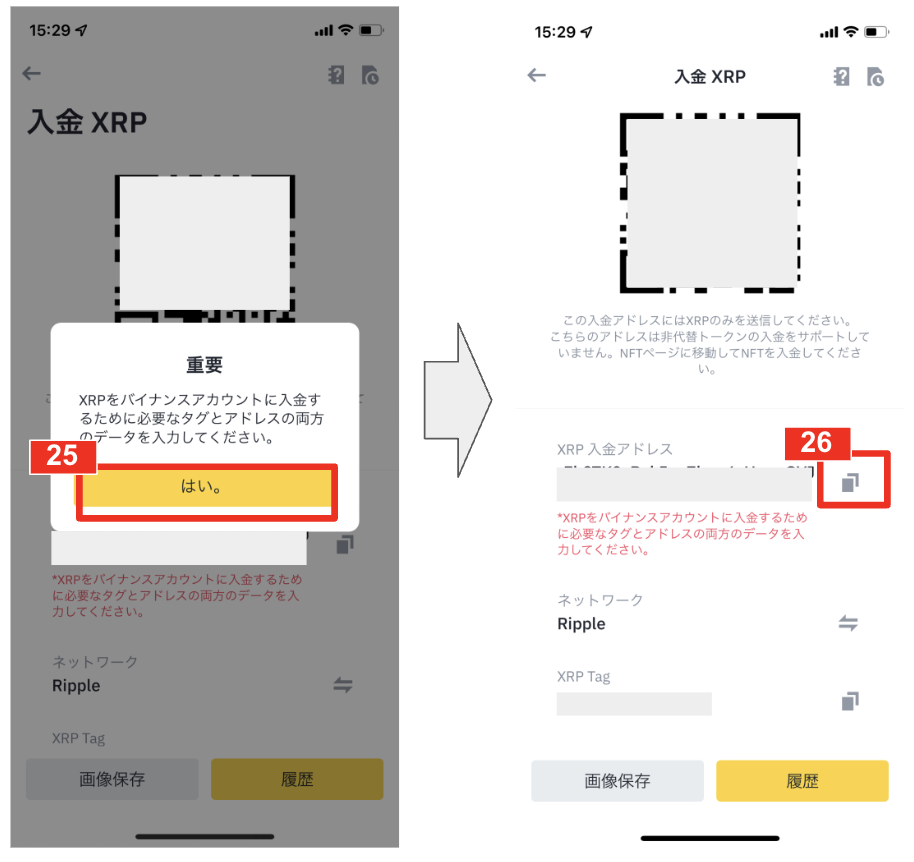
再び、bitbank(ビットバンク)のアプリに戻り、27新規追加ボタンを押します。
ラベルに28 Binance rippleと入力し、29に先ほどコピーしたアドレスをペーストしてください。
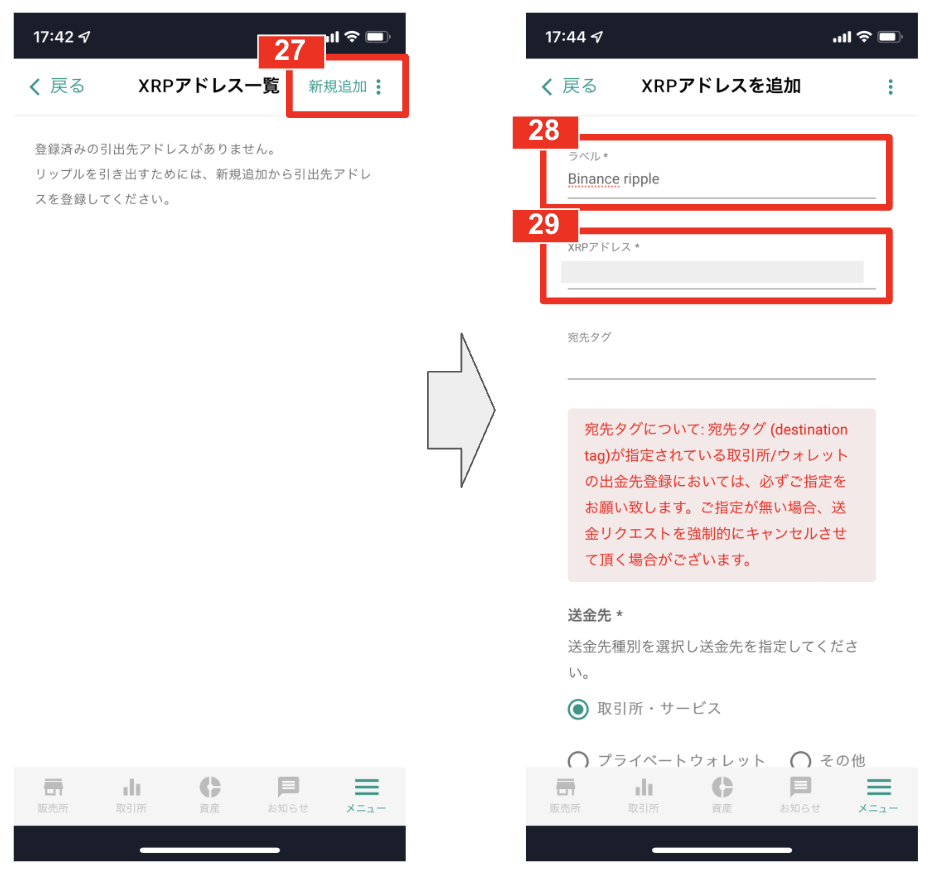
再びBinance(バイナンス)のアプリに戻り、30XRPタグもコピーします。
bitbank(ビットバンク)のアプリで31 ペーストし入力後、下にスクロールします。
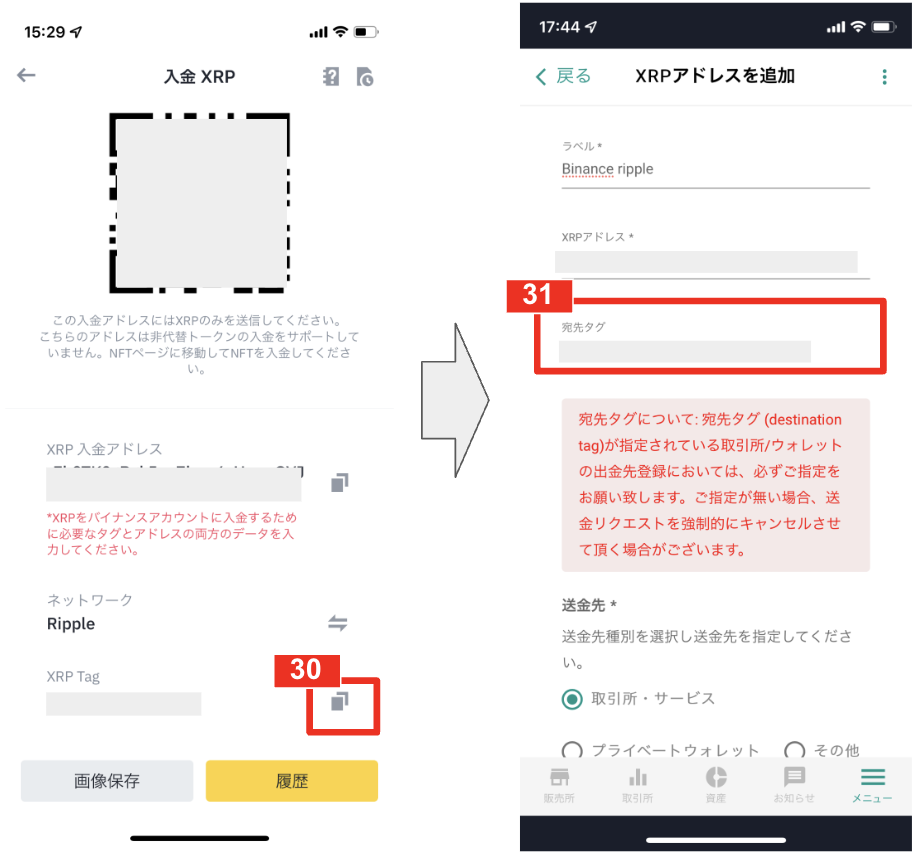
取引先・サービスで、32 Binance.comを選択し、受取人、氏名、フリガナを確認し、33確認ボタンをクリックします。登録内容が全てあっているかを確認して、34確定ボタンを押します。
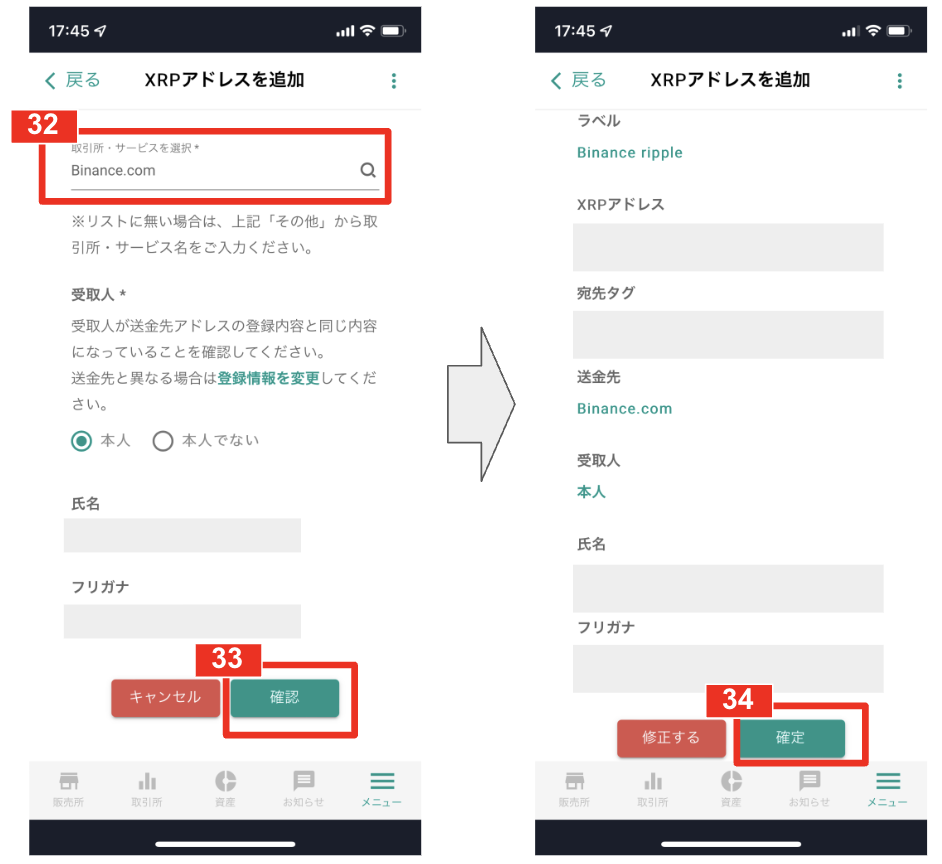
35セキュリティコードを入力し36送信ボタンを押すとアドレス登録完了です。
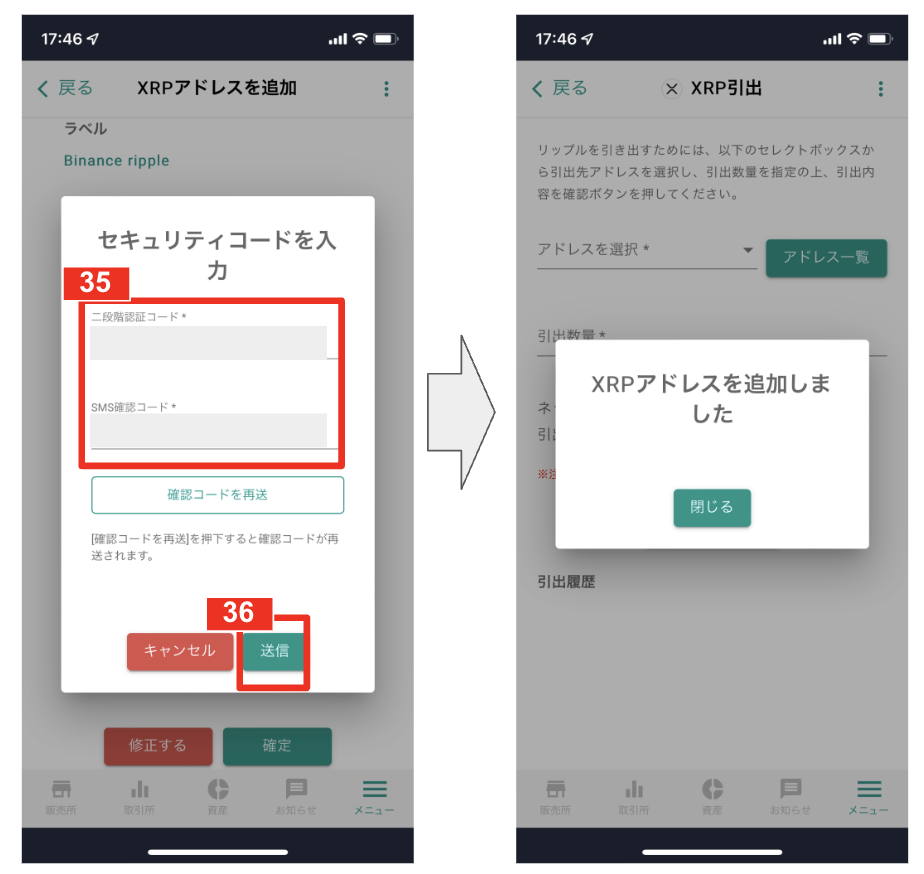
アドレスが登録完了したので、送金作業に入っていきます。
アドレス一覧から、先ほど登録した37Binance rippleを選択します。
38送金したい金額を入力し、39 引出内容の確認ボタンを押してください。
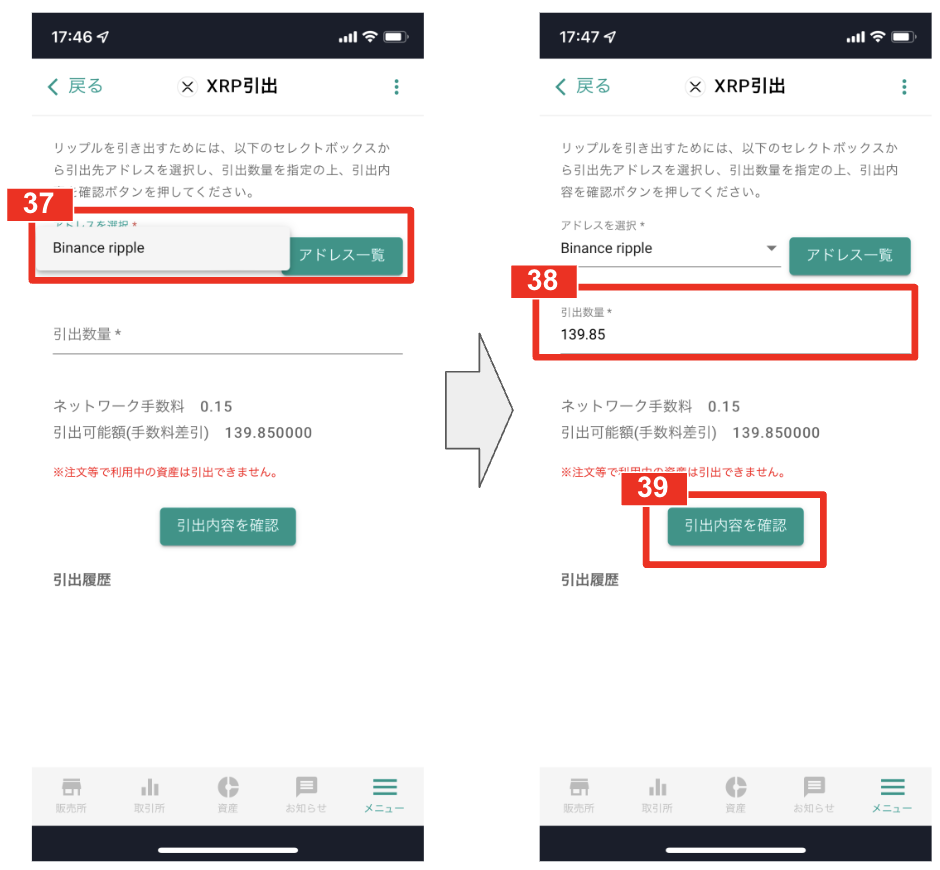
40内容を確認の上、41セキュリティコードを入力し、出金ボタンを押します。
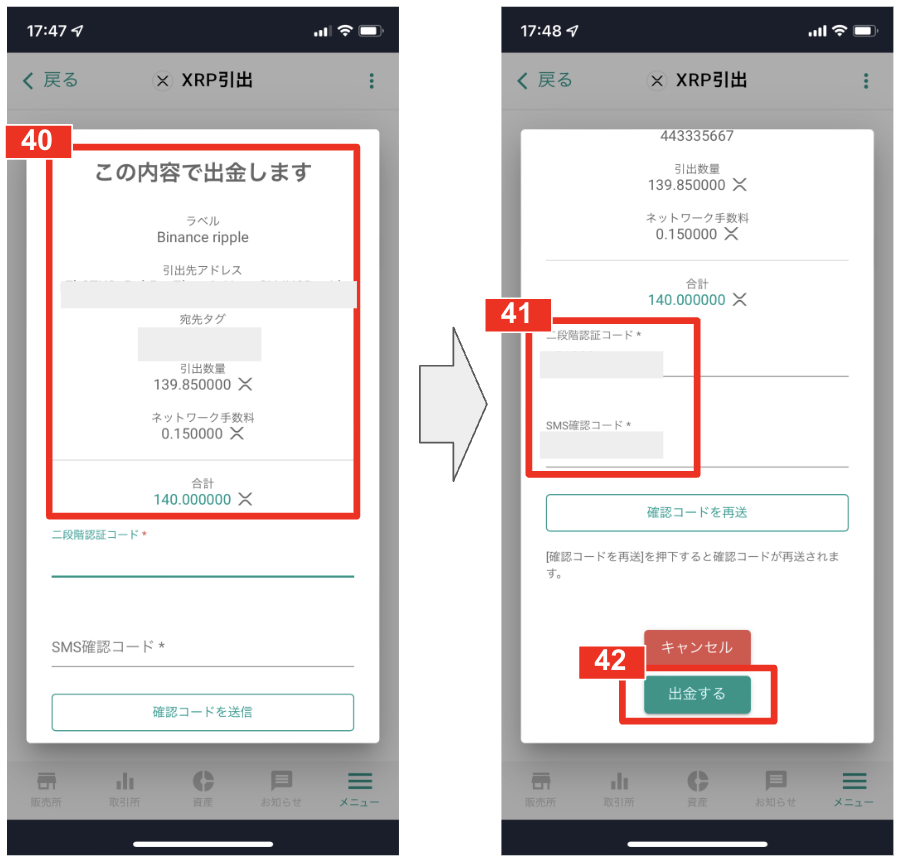
これで出金完了ではないので注意が必要です。
出金申請を確定するには、43登録したメールアドレスに送られてくるメールのURLをクリックする必要があります。
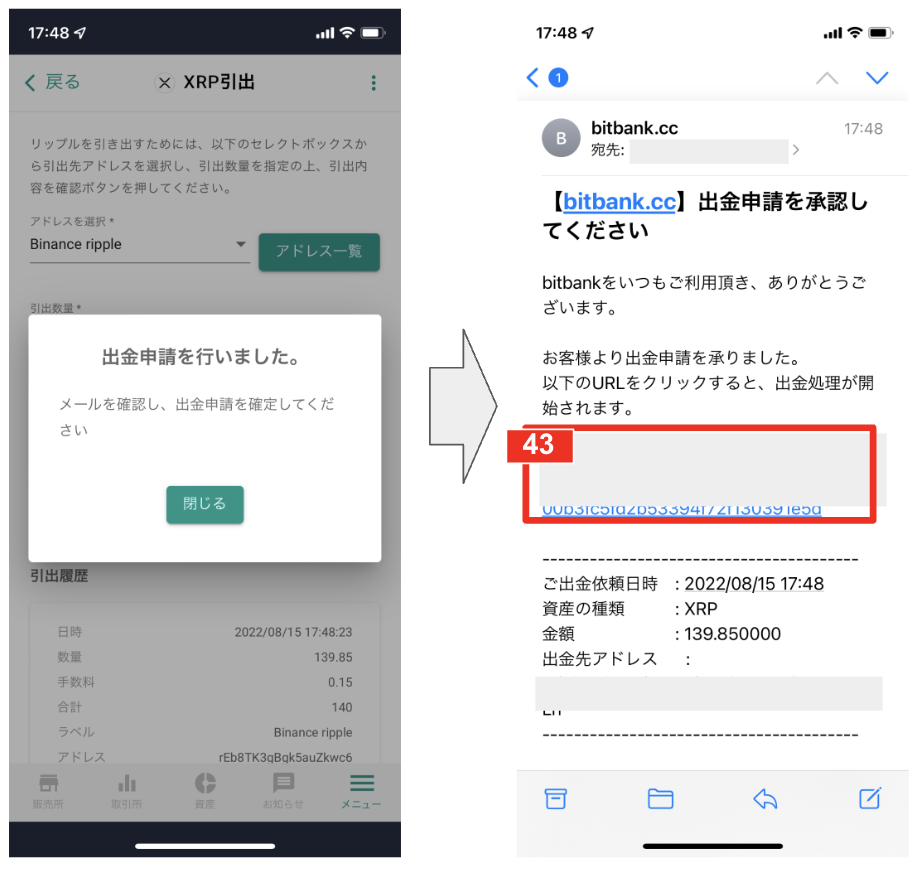
今度こそ、出金完了ですね!
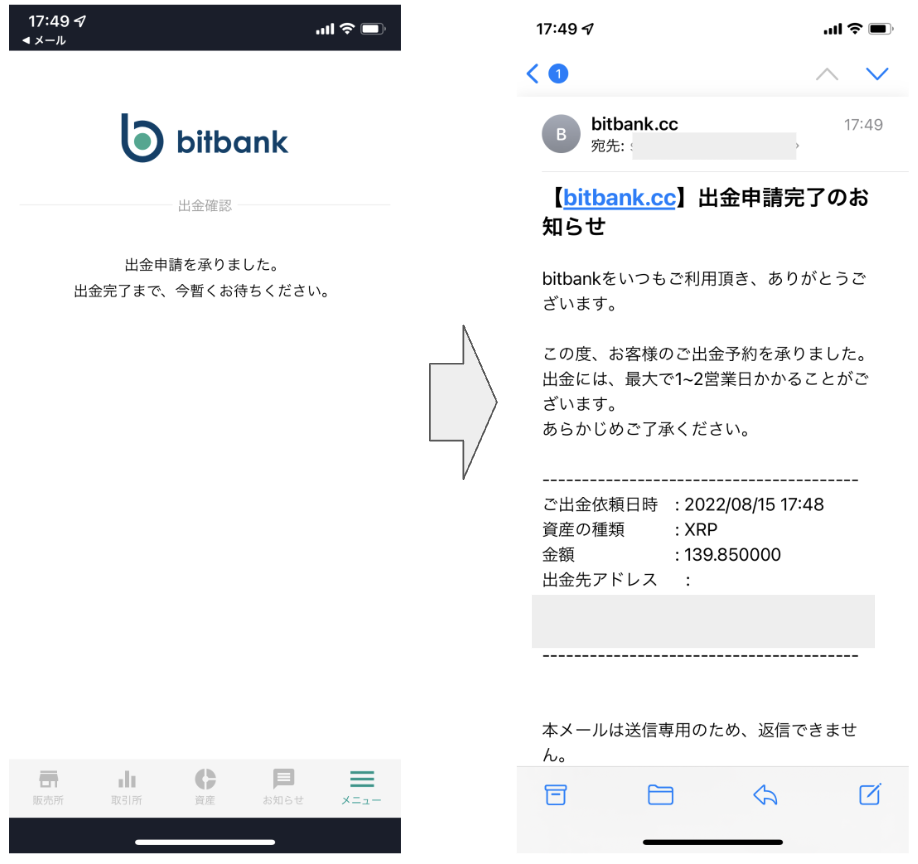
以上となります。
送金が完了したら、Binance(バイナンス)で早速仮想通貨取引をしてみてください。
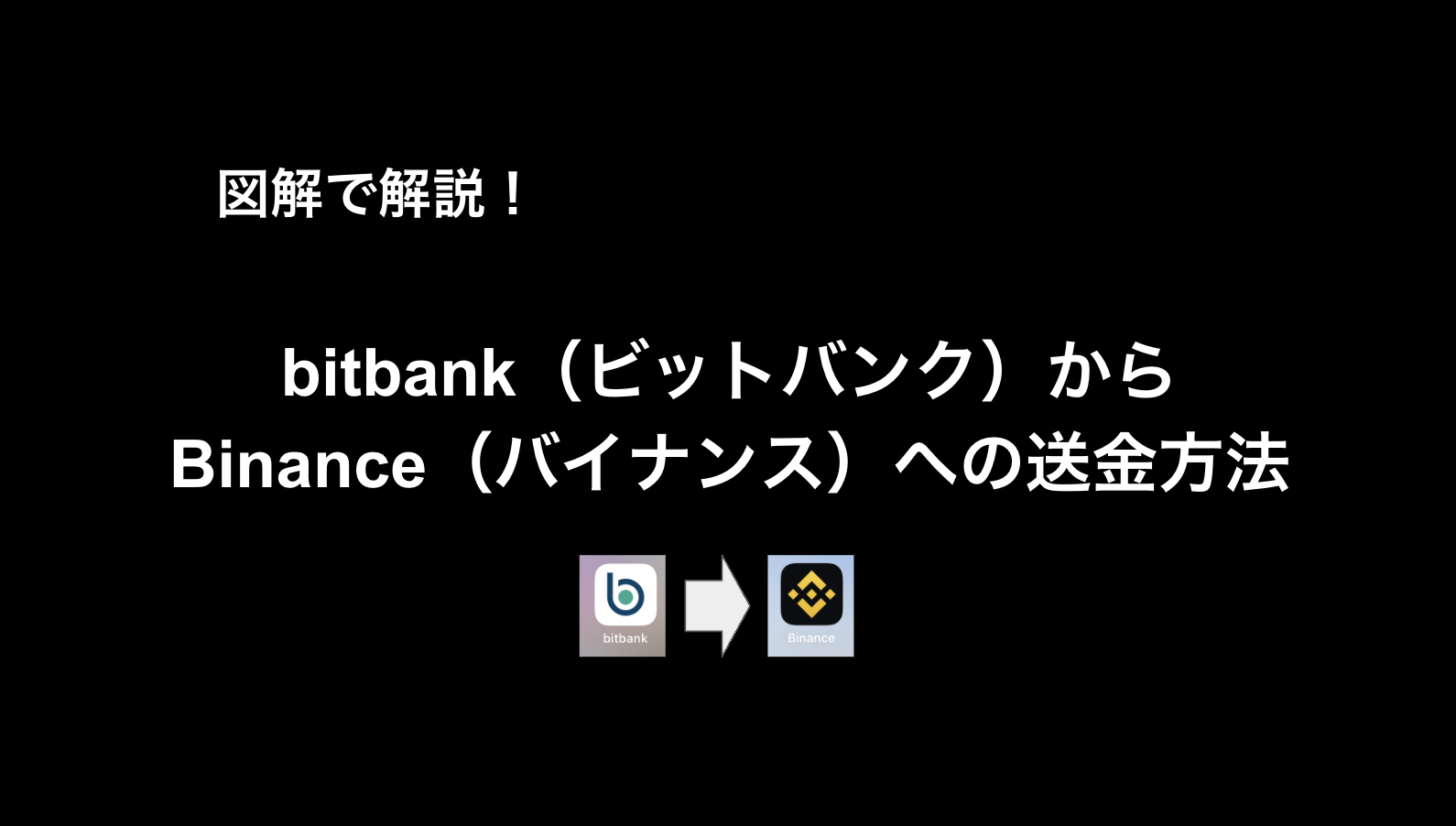

コメント